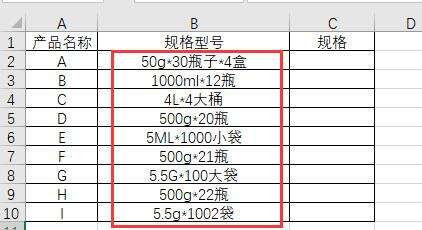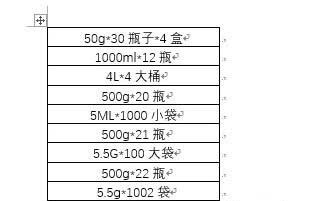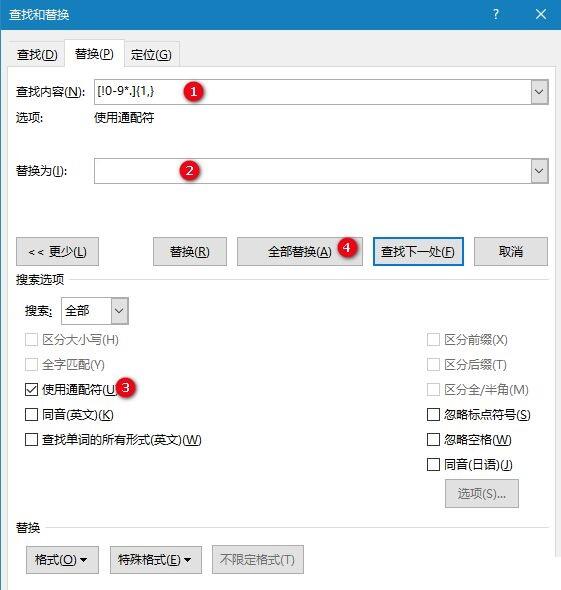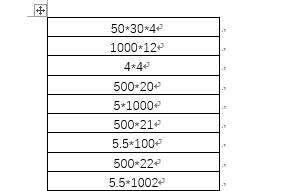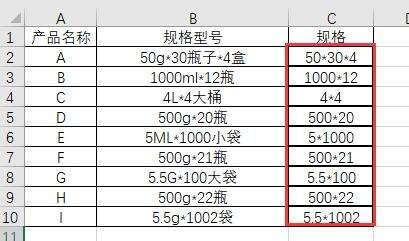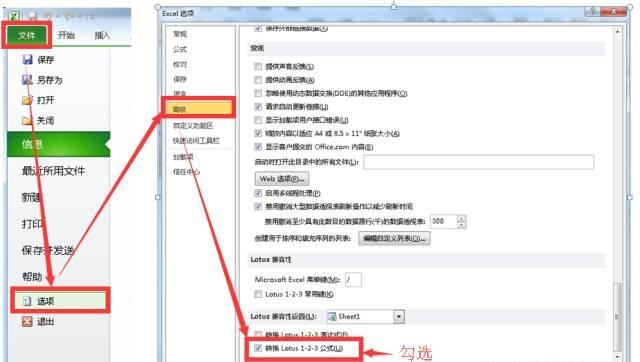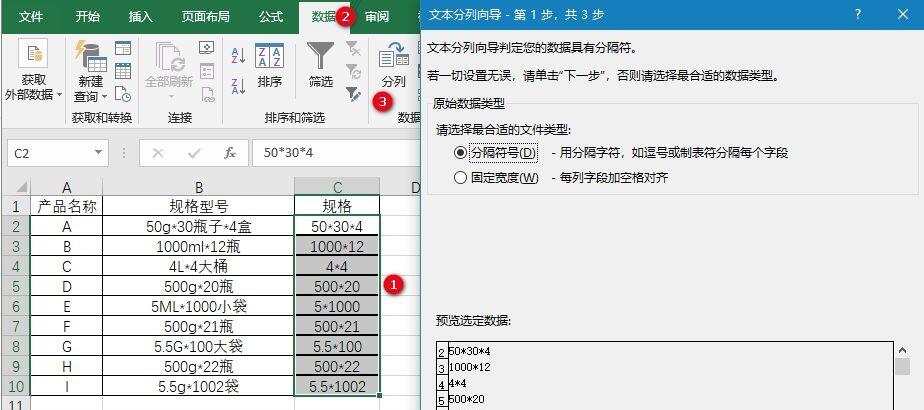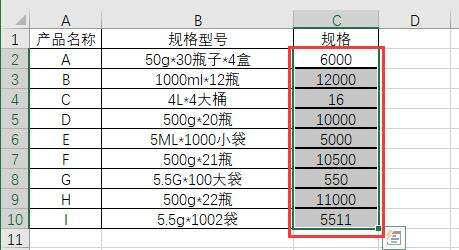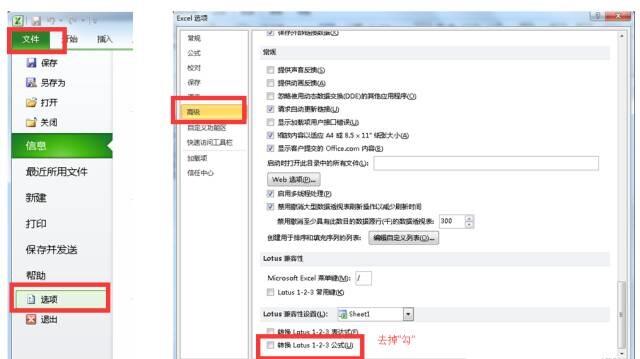excel图表算式内既有各种单位又有小数点,怎么计算?
办公教程导读
收集整理了【excel图表算式内既有各种单位又有小数点,怎么计算?】办公软件教程,小编现在分享给大家,供广大互联网技能从业者学习和参考。文章包含604字,纯文字阅读大概需要1分钟。
办公教程内容图文
规格型号一列的算式,既有各种单位又有小数点,怎么计算结果?
方法实现
像这种除了数值以外,还有很复杂的数量单位、小数点、大小写字母等内容的情况,我们可以找Excel的同胞兄弟Word来帮忙。
第一步,将算式复制到Word
将算式列复制到Word,粘贴为表格形式:
第二步,替换非数字、运算符、小数点字符
按Ctrl +H打开替换对话框:
查找内容输入:[!0-9*.]{1,};
替换为:空值,什么也不输入;
打开左下角【更多】(下方截图已经打开【更多】,所以显示为【更少】),勾选【使用通配符】;
全部替换。
如下图:
[!0-9*.]的含义是非0-9的数值、非*、非小数点,{1,}是一个或一个以上的字符。
替换以后的结果为:
第三步,复制到Excel
第四步:选项设置
【文件】——【选项】——【高级】:勾选【转换Lotus 1-2-3 公式】:
第五步:数据分列
选中C2:C10,【数据】——【分列】,不做特殊修改,下一步——下一步——下一步,直到完成:
完成以后的结果:
第六步:选项设置
【文件】——【选项】——【高级】:【转换Lotus 1-2-3 公式】去除勾选:
去除这个选项的目的是:防止影响日期等类型数据的正常输入。
特别提醒:
这样计算出来的结果,不会随着源数据的修改而改变!
要想真正利用EXCEL记账,要预先设计好表结构哦,否则自己给自己找麻烦!
办公教程总结
以上是为您收集整理的【excel图表算式内既有各种单位又有小数点,怎么计算?】办公软件教程的全部内容,希望文章能够帮你了解办公软件教程excel图表算式内既有各种单位又有小数点,怎么计算?。
如果觉得办公软件教程内容还不错,欢迎将网站推荐给好友。